Ev Ofisiniz için Masaüstü Bilgisayar Nasıl Seçilir?
Yayınlanan: 2021-11-11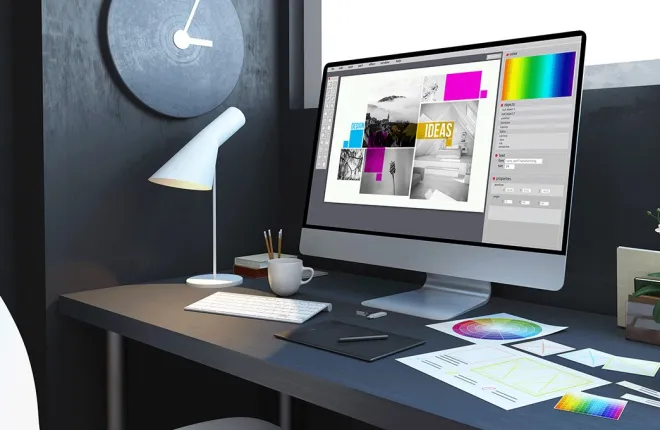
Ev ofisiniz için bir masaüstü bilgisayarın dizüstü bilgisayardan daha iyi çalışacağına karar verdiyseniz, mükemmel seçimi bulmaya bir adım daha yaklaştınız. Ancak masaüstü bilgisayarlarda göz önünde bulundurulması gereken o kadar çok seçenek var ki, bunları en iyi seçeneklere indirgemek zor olabilir. Yanlış bir satın alma, yakında yükseltmeniz gereken uygun olmayan bir bilgisayar sağlayabilir veya kullanılmayan potansiyeli olan bir cihaza çok fazla para harcamanıza neden olabilir.
Bu kılavuz, bir bilgisayar satın alırken nelere dikkat etmeniz gerektiğine dair bazı ipuçları sağlayacaktır. Ne yazık ki, her şeyi çalıştırabileceğinizden emin olmak için bulabileceğiniz en pahalı cihazı satın almayı düşünmediğiniz sürece, PC'ler için herkese uyan tek bir çözüm yoktur. Spoiler uyarısı: En iyi seçeneklerin maliyeti 10.000 doların üzerinde olabilir.
Neyse ki mükemmel bir masaüstü bilgisayar için o kadar çok para harcamanıza gerek yok, ancak maliyetler iş veya hobi gereksinimleriniz gibi farklı faktörlere bağlı olarak değişebilir.

Bir Ofis İçin Doğru Masaüstü Özelliklerini Seçmek
Hızlı Linkler
Belirlemeniz gereken ilk şeylerden biri ofis iş gereksinimi taleplerinizdir. Bu, sistem spesifikasyon ihtiyaçlarınızı yönlendireceği için bir masaüstü bilgisayar oluşturmanın veya satın almanın temelini oluşturacaktır.
Göz Yorgunluğu İçin En İyi Monitörler
Masaüstü bilgisayarlar bir dizüstü bilgisayarın taşınabilirliğine sahip olmasalar da, daha iyi performans ve daha fazla özelleştirme seçeneğiyle bunu telafi ediyorlar. Nereye bakacağınızı biliyorsanız, bir masaüstü bilgisayarla büyük olasılıkla mükemmel seçimi bulabilirsiniz. İkinci en iyi seçenek bile harikalar yaratabilir ve işi aksamadan halletmenize yardımcı olabilir.
Masaüstünün temel parçalarından biri anakart olacaktır. Ne yazık ki, seçtiğiniz anakartın CPU, GPU, RAM ve depolama ile çalışabildiğinden emin olmanız gerekeceğinden bu genellikle en son satın alınır.
Hafif Ofis Çalışması ve Gezinme
Bilgisayarınızı yalnızca gezinmek veya kelime işlem yapmak için kullanıyorsanız, yüksek özelliklere veya buna uygun bir bütçeye ihtiyacınız yoktur. En yeni nesil CPU'lar, daha az zorlu uygulamalarda oldukça etkili ve yakınlaştırma yapabilir. Intel Pentium, AMD A8 veya A10 serisi ya da Ryzen 3 gibi bir şey burada gayet iyi çalışabilir.
En İyi Oyun Masaları
Devamını oku



Yalnızca birkaç program kullandığınızda sekiz çekirdekli bir sistemi kullanmanıza gerek yoktur. Çift çekirdekli, yüksek frekanslı (sistem özelliklerinde belirtilen GHz) bir CPU genellikle gayet iyi çalışır. Bu CPU'larda genellikle oyun dışı veya düzenleme programlarının çoğunu çalıştırabilen yerleşik grafikler bulunur. Potansiyel oyunlar eski oyunlarla sınırlı olsa da, bazı A10'lar güçlü yerleşik grafikleri nedeniyle oyunları bile çalıştırabilir.
Bu tür işler için daha önemli özellikler RAM ve uzun süreli bellek olacaktır. En iyi sonuçları elde etmek için en az 4 GB veya 8 GB RAM kullanmanız önemle tavsiye edilir. Bu minimum, işletim sisteminizin sorunsuz çalışmasını ve programlar için yeterli belleğinizin kalmasını sağlayacaktır.
Web tarayıcıları özellikle RAM'e aç olabilir, bu nedenle bir boyuta geçmek her zaman daha iyidir. Neyse ki, RAM bugünlerde nispeten ucuz olduğundan bütçenizi fazla zorlamayacaktır.
Uzun süreli depolama için, daha iyi önyükleme ve çalışma süreleri sağlamak üzere en azından işletim sistemine güç sağlamak için bir SSD kullanmak en iyisidir. 1 TB'tan fazla depolama alanına ihtiyacınız varsa, her iki dünyanın da en iyisini sunmak için düşük kapasiteli bir SSD'yi yüksek kapasiteli bir HDD ile birleştirmeyi düşünün.
Çoklu Görev veya Fotoğraf Düzenleme
Biraz daha "oomph!" zorlu programlar için özelliklerden birkaçını yükseltmeniz gerekecektir.
Daha az çekirdek, optimum çoklu görevden daha az anlamına geldiğinden, CPU buradaki darboğazlardan biri olacaktır. Bu nedenle Intel i5 (ve üzeri) veya Ryzen 5 (ve üzeri) daha iyi çalışacaktır. AMD Ryzen işlemciler, performans-fiyat oranlarından ötürü övülüyor ve piyasadaki en iyi entegre grafik seçeneklerinden bazılarını içeriyor. İşiniz ayrı bir ekran kartı gerektirmiyorsa Vega grafikli iyi bir Ryzen CPU ihtiyacınız olan her şey olabilir.
Diğer sistem gereksinimleri için, fotoğraf düzenleme yazılımının daha katı bellek ihtiyaçları nedeniyle düzgün çalıştığından emin olmak amacıyla 16 GB RAM'e yükseltmeyi düşünün. Uzun vadeli depolama cephesinde, büyük olasılıkla birkaç TB SSD depolama alanına ihtiyacınız olacak ve bu da masaüstü bilgisayarın fiyatını oldukça artıracaktır. Ancak yükleme hızının faydaları yatırıma değecektir.
Video Düzenleme, Oyun, Yazılım Tasarımı veya Çok Amaçlı Yapılar
Bir masaüstü bilgisayarı hem iş hem de eğlence amaçlı kullanmayı planlıyorsanız, işleri bir adım öteye taşımak ve çok yönlü bir cihaza yatırım yapmak iyi bir fikir olabilir. CPU'lar belirli bir noktadan sonra burada ağırlıklarını çekmeyi bırakıyorlar çünkü 400$'lık CPU'lar genellikle ağır CAD işi veya düzenleme yapmayan kişiler için aşırıya kaçıyor.
Daha fazla grafik gerektiren yazılımla (oyunlar gibi) çalışmayı planlıyorsanız ayrı bir grafik kartına yatırım yapmanız gerekecektir. Seçeceğiniz yapılar büyük ölçüde ihtiyaçlarınıza ve bütçenize bağlı olacaktır. Büyük ölçekli yonga kıtlığı nedeniyle yeni grafik kartlarının bulunması zor, bu da onları MSRP'lerinden (önerilen perakende fiyatı) iki kat daha pahalı hale getiriyor. Ancak 2 GB dahili belleğe (RAM ile karıştırılmamalıdır) sahip birkaç iyi grafik kartı bulabilirsiniz. GTX 1060 veya RX 5000 serisi grafik kartları, hem düzenleme hem de oyun ihtiyaçları için ağırlığını kolaylıkla taşıyabilir.
Yazılım tasarım araçları veya üst düzey CAD gibi son derece zorlu programlarla çalışıyorsanız, büyük olasılıkla 32 GB RAM'e yükseltme yapmanız gerekecektir. Ne kadar ihtiyacınız olacağını kontrol etmenin en iyi yolu, iş için hangi programlara ihtiyaç duyduğunuzu stoklamak ve sistem gereksinimlerine bakmaktır. Uzun süreli depolama için, yüksek kapasiteli HDD'ye sahip 1 TB veya 2 TB SSD genellikle yeterli olacaktır, ancak bütçeniz varsa ve günlük olarak çok büyük dosya boyutlarıyla çalışıyorsanız yükseltme yapmaktan çekinmeyin.
Masaüstü Bilgisayar Tower'ları ve Hepsi Bir Arada Bilgisayarlar
Bir bilgisayarı değerlendirirken, bilgisayarın nasıl görüneceği ve ne kadar masa alanına ihtiyaç duyduğu dahil, bulabileceğiniz şeyler konusunda çok az sınır vardır. Eski kule tipi kuleler hantal olsa da, yeni tasarımlar neredeyse hiç yer kaplamayan ve bazıları ekrana yerleşik bilgisayarlar içeriyor. Her tasarım seçiminden ne beklemeniz gerektiğine dair kısa bir dökümü burada bulabilirsiniz.

Normal (Tam) Masaüstü Tower'lar
Windows işletim sistemi çalıştıran bir masaüstü bilgisayarın en yaygın biçimi kuledir. Boyut ve alan gereksinimlerinde birkaç değişiklik vardır, ancak kuleler, içine ne koymanız gerektiğine bağlı olarak aralarından seçim yapabileceğiniz birçok seçenekle birlikte gelir.

Ortalama olarak, normal bir kule yapısı, özelliklerine göre en uygun maliyetli olacaktır çünkü tüm parçaları tamir etmeden içeriye kolayca sığdırabilir. Kuleler ayrıca fanlar ve hava sirkülasyonu için birden fazla açıklığa sahip olduklarından en iyi sıcaklık kontrolüne de olanak tanır. Taşımayı planlamadığınız yüksek performanslı bir cihaza ihtiyacınız varsa, bunlar genellikle tercih edilecek seçimdir.
Küçük Form Kuleler
Kesin spesifikasyon gereksinimleriniz yoksa küçük form faktörlü tower iyi bir seçim olabilir. Muhtemelen en büyük bilgisayar parçalarından biri olan özel bir grafik yongası kullanmayacağınız için mini kulelerle masa alanından biraz tasarruf edebilirsiniz. Bu kuleler, ham güç çıkışından çok fazla ödün vermeden küçük bir anakartı ve gerekli tüm parçaları sığdıracak şekilde tasarlanmıştır. Sıcaklık kontrolü bir sorun haline geliyor, ancak bu çok büyük bir sorun olmayacak çünkü bu cihazlar zaten en üst düzey yazılımı çalıştırmayacak.
Mini Kuleler
Bir masaüstü bilgisayardan (en azından monitörü ve çevre birimlerini taşımadan) taşınabilirlik konusunda her şeyi bir arada yapmak istiyorsanız, bir mini bilgisayar işinizi görecektir. En küçükleri tüm boyutlarda 5 inçten daha kısa olabilir ve mevcut neslin özelliklerini kolaylıkla karşılayabilir. Bazı oyunlarda bile kullanılabilen sağlam entegre grafiklere sahip i5 çekirdeklere sahip olabilirler.
Mini tower'lar genellikle bellek veya depolama açısından sorun yaşamaya başlar. Ek olarak, bunlar neredeyse her zaman önceden oluşturulmuş sistemlerdir, bu nedenle daha fazla güce ihtiyaç duyduğunuzda geri dönüp belirli bir donanım parçasını yükseltmek zor olabilir. Boyut kısıtlaması aynı zamanda düşük özellikli bir CPU ve bir SSD ile sınırlı olduğunuz anlamına da gelir.

Hepsi Bir Arada Ürünler
En popüler hepsi bir arada sistemlerden biri iMac'tir. Hepsi bir arada aygıtta her donanım parçası ekranın arkasına sığar ve bu da monitörün PC olmasını sağlar. Mac'ler güvenilirdir ve ofis işleri için mükemmel sistem özelliklerine sahiptir. Oyun performansları genellikle yetersizdir ve bazı uç şirket yazılımları için Windows odaklı bir yapıyla daha iyi durumda olabilirsiniz.
Neyse ki, hepsi bir arada yapılar daha popüler hale geldi ve aralarından seçim yapabileceğiniz, Windows veya Linux işletim sistemini güçlendirebilecek birkaç mükemmel seçenek var.
Hepsi bir arada aygıtları düşünürken göz önünde bulundurulması gereken faktör, performans-fiyat oranıdır. Bu sistemler genellikle dizüstü bilgisayar düzeyinde donanım kullanır ve bilgisayarın tamamının tipik olarak bir monitörün içine sığması gerektiğinden sıcaklık kontrolüyle ilgili sorunlar yaşar. Öte yandan, hepsi bir arada aygıtlar, hem bir lütuf hem de bir lanet olabilen bir monitörle birlikte gelir. Ayrı bir monitör satın almanıza gerek yoktur ve masa ortamınız için çoğunlukla kablosuz olanı tercih edebilirsiniz, ancak PC'nizi elden geçirmeden daha büyük veya daha iyi bir monitör alamazsınız.

Bağırma: USB PC
PC'ler için en ilgi çekici seçeneklerden biri USB PC çubuklarıdır. Bunlar, hareket halindeyken iyi bir hesaplama gücü sunabildikleri için bir bilgisayarın mevcut sınırının kenarında yer alır. Çubuklar genellikle küçük biçimli bir CPU'ya, işletim sistemine güç sağlamak, bazı dosyaları depolamak için minimum bellek kapasitesine sahiptir ve herhangi bir monitörü tarama veya hafif işler için iyi bir PC'ye dönüştürmenize olanak tanır.
USB PC'lerin tüm avantajlarıyla birlikte, minimalist özellikleri genellikle taşınabilirliğe ihtiyacınız varsa bir dizüstü bilgisayar satın almanın daha iyi olduğu anlamına gelir.
Önceden Yapılmış ve DIY Karşılaştırması
Tüm bu seçenekleri değerlendirirken bir adım geri gitmek faydalı olabilir. Temel programları günlük olarak çalıştıracak iyi bir PC arıyorsanız, yüksek profilli bir cihaz almanıza gerek yoktur. Ayrıca hangi CPU'nun GPU'nuzla en iyi şekilde eşleşeceğini araştırmak için saatler veya günler harcamanıza gerek yok. Uygun bir alışveriş deneyimi istiyorsanız en iyi seçeneklerden biri önceden oluşturulmuş bilgisayarlar olacaktır.
Bunlar çeşitli şekil ve formlarda gelir. Mütevazı bütçeler için, önceden oluşturulmuş bir sistem ile DIY arasındaki fiyat farkı minimum düzeyde olacaktır. Bazı durumlarda, şirket politikaları, üretim veya daha sık yapılan indirimler nedeniyle ön yapım daha uygun maliyetli olabilir.
Önceden oluşturulmuş sistemler aynı zamanda bir işletim sistemiyle birlikte gelir ve çalışma araçlarınızı hemen indirip yüklemeye başlayabilirsiniz. Ayrıca PC'yi kendiniz monte etmeniz de gerekmez; bu, bazıları için stresli olabilir ve hatta yanlış yaptıysanız tehlikeli olabilir.
Ancak bir ön yapı satın alırken daha sınırlı seçeneklere sahipsiniz. Bunlar genellikle bellekte ve depolamada bulunur, ancak orada ihtiyaçlarınıza uygun sağlam bir seçenek olabilir.
Kendin Yap rotasına giderseniz asıl faydası, bilgisayarı istediğiniz gibi özelleştirebilmenizdir. Ek olarak, tam olarak hangi parçayı satın alacağınızı da seçebilirsiniz. Belirli parçaları satın alma seçeneği özellikle grafik kartları için önemlidir, çünkü birçok model genellikle son derece farklıdır ancak yine de temel model olarak kabul edilir.
Masaüstü Bilgisayar Monitörleri
Masaüstü bilgisayarın dizüstü bilgisayara göre en iyi avantajlarından biri geniş ekrana sahip olmasıdır. Tüm iş günü boyunca küçük bir dizüstü bilgisayar ekranına bakmak, uzaktaki daha büyük bir ekranı izlemekten daha yorucu olabilir. Ancak tüm monitörler eşit şekilde üretilmemiştir. Monitör seçerken dikkate almanız gereken iki ana şey vardır.
Çözünürlük
Modern monitörler için en yaygın çözünürlük, Full HD (FHD) olarak bilinen 1920x1080p'dir. Aslında bugünlerde daha azını sunan bir monitör bulmakta zorlanacaksınız ve çoğu program HD veya daha yüksek çözünürlüklere göre uyarlanmıştır.
Genel bir kural olarak, ekran çözünürlüğü yükseldikçe görüntü keskinliği artar, ancak daha büyük ekranlarda azalır.
Sanat, tasarım veya çok sayıda video düzenleme işiyle uğraşan çalışanlar için Full HD çözünürlük, tüm ayrıntıları gösteremeyecek kadar düşük olabilir. Bu durumlarda QHD (2560x1440p), UHD (3840x2160p) veya 4K (4096x2160p) daha iyi bir seçim olacaktır, ancak genellikle daha yüksek bir fiyat noktasıyla gelir.
Genel olarak gerçek 4K monitörler en az yaygın olanıdır ve genellikle yüksek kaliteli dijital yapımlarda ve sinemalarda kullanılır. Ancak piyasada gerçekte UHD çözünürlüğe sahip 4K monitörler bulabilirsiniz.
Ekran boyutu
Dikkate alınması gereken diğer husus, PC ekranının ne kadar büyük olacağıdır. Masaüstüne uygun yeni bir monitör almanız gerekiyorsa, istediğiniz kadar büyütebilirsiniz. Ancak genellikle 24, 27 veya 32 inç'e bağlı kalmanızı öneririz. Bu üç boyut en yaygın olanlardır ve size en uygun yakın ve uzak görüş açılarını sağlar. Genel olarak, geniş bir ekranı barındırmak ve görüşünüzü bozmadan her şeyi görebilmek için daha geniş bir masaya ihtiyacınız olacaktır.
Bonus: Çoklu Ekran Sistemleri
Çoğu iş gereksinimi için birden fazla monitöre ihtiyacınız yoktur. Ancak ikinci bir monitör almaya gücünüz yetiyorsa üretkenliği önemli ölçüde artırabilirsiniz. İkinci monitör, video konferanslar sırasında konferans ekranından ayrılmadan önemli programların ekranda kalmasına yardımcı olabilir. Ek olarak, birden fazla uygulamayı aynı anda daha kolay bir şekilde yönetebilirsiniz.
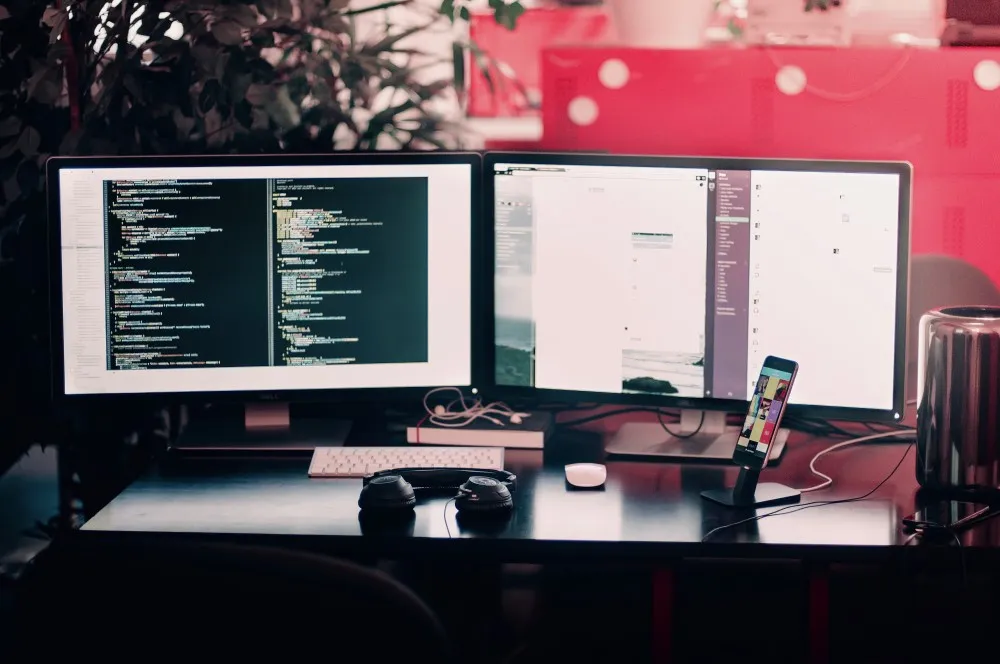
Çevre birimleri
Doğru masaüstü ve monitörü seçmeyi veya hepsi bir arada ürünü seçmeyi tamamladığınızda yapacağınız son şey çevre birimlerini seçmektir.
Klavye ve fare
Dizüstü bilgisayar kullanmadığınız için klavye ve fare almanız gerekir. İstediğiniz tür ve tasarım burada tamamen size kalmış ve bazı mükemmel seçenekler var.
En yaygın biçimler, kablolu olsun ya da olmasın, standart QWERTY klavyeyi ve üç düğmeli fareyi içerir. Klavye ve farelerin güç gereksinimleri düşüktür; bu, kablosuz olanların birkaç ay boyunca sorunsuz çalışabileceği ve bazılarının dahili şarj edilebilir pil kullandığı anlamına gelir.
Daha fazla çeşitlilik istiyorsanız alternatif klavye kurulumlarına ve programlanabilir farelere bakabilirsiniz. Alternatif veya ergonomik klavyeler, yazmayı kolaylaştırmak için farklı klavye düzenleri kullanır, başka düğmelere sahiptir ve hatta farklı fiziksel görünümlere sahiptir. Bir DVORAK veya klavye düğmesi düzenini doğrudan Windows ayarlarınızda taklit edebilirsiniz. Bununla birlikte, ergonomik klavyelere alışmak daha fazla zaman gerektirir ve çoğu zaman çoğu insanın kullandığı girdilerden çok farklı girdilere sahiptir.
